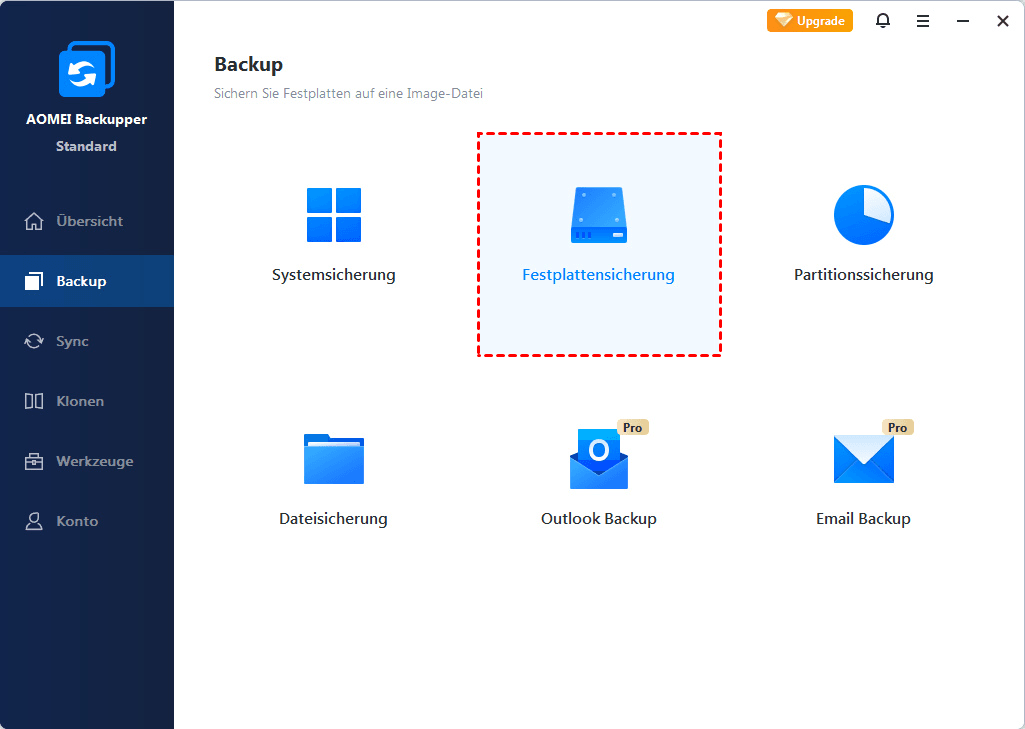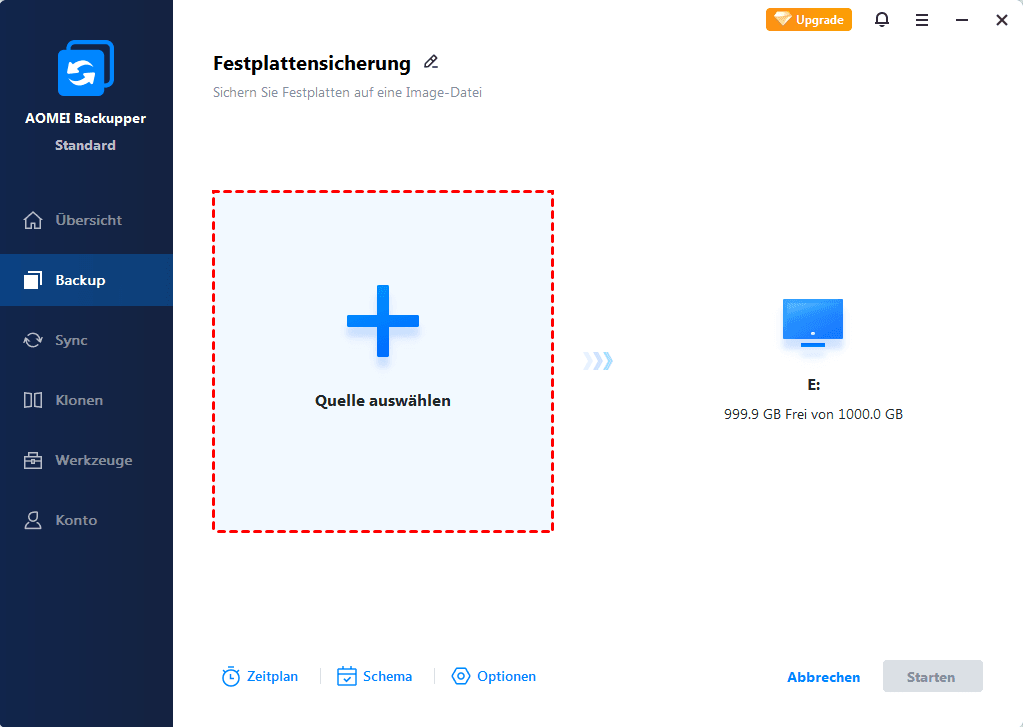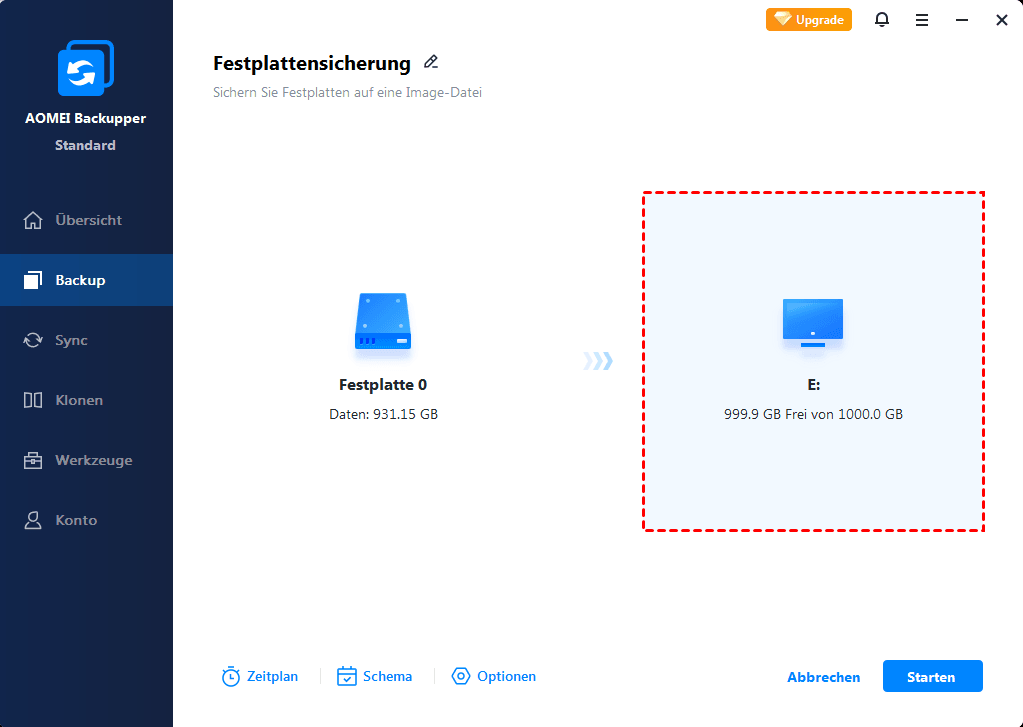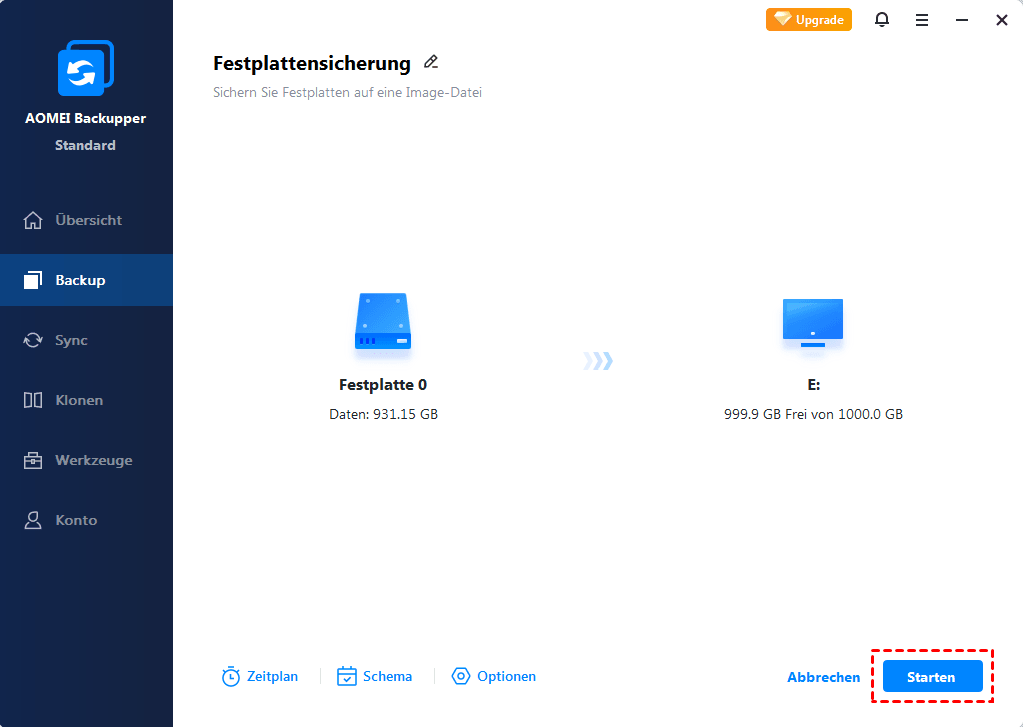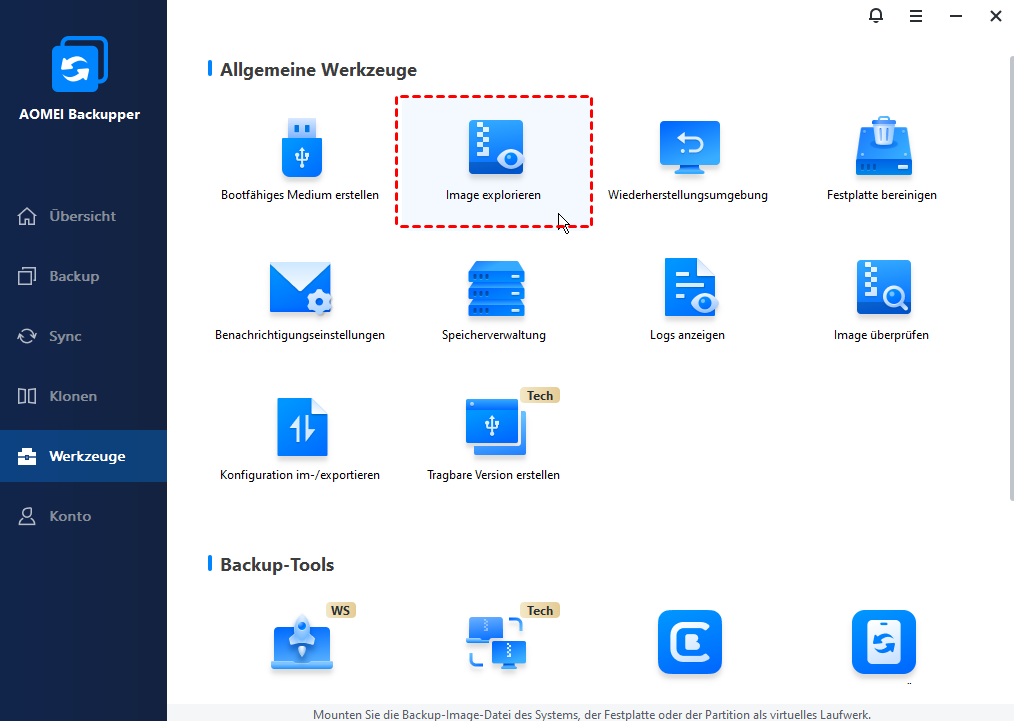Bester Weg: Windows 10 Daten sichern vor Neuinstallation
Windows 10 saubere Neuinstallation wird alle Daten löschen. Um die Daten sicher zu halten, müssen Sie vor Neuinstallation die Windows 10-Daten sichern.
Über Windows 10 saubere Neuinstallation
Was ist eine Neuinstallation? Eine Neuinstallation ist ein Prozess, bei dem das aktuelle Betriebssystem durch eine neue Betriebssysteminstallation ersetzt wird. Nach der Neuinstallation enthält die Festplatte nur noch die neue Version des Windows-Betriebssystems.
Unter bestimmten Umständen möchten Sie möglicherweise Windows 7 auf das neueste Windows 10 aktualisieren und Sie können eine standardmäßige „Upgrade und Installation“ für Aktualisieren leicht durchführen. Möglicherweise kann das Betriebssystem jedoch nicht aktualisiert werden, da manchmal wichtige Dateien fehlen.
Was könnten Sie tun? In diesem Moment ist die Windows 10 saubere Neuinstallation möglicherweise die beste Option, um das Problem auf Ihrem vorherigen Betriebssystem verschwinden zu lassen. Es gibt jedoch ein anderes Problem: Alle Daten auf der Systemfestplatte werden gelöscht.
Um die Datensicherheit zu gewährleisten, müssen Sie ein Backup vom PC erstellen oder nur die Betriebssystempartition klonen, damit Sie Ihren Computer auf ein früheres Datum zurücksetzen und Ihren Computer vor einer Katastrophe schützen können.
Warum nicht die eingebaute Backup-Software Dateiversionsverlauf verwenden?
Wie wir alle wissen, verfügt Windows 10 über ein integriertes Sicherungsprogramm – Dateiversionsverlauf, das erstmals in Windows 8 eingeführt wurde und darauf ausgelegt ist, automatische, lokale Sicherungen von Benutzerdaten zu erstellen. Es werden jedoch nur Dateien in den Ordnern „Desktop“, „Kontakte“, „Favoriten“ und „Bibliotheken“ gesichert, und Sie dürfen nicht das gesamte System sichern. Daher kann der Dateiversionsverlauf nicht das tun, was Sie wollen.
Manchmal erhalten Sie eine Fehlermeldung wie „Dieses Laufwerk wird vom Dateiversionsverlauf nicht erkannt“ oder „Keine verwendbaren Laufwerke gefunden“, bevor Sie mit der Sicherung beginnen. Darüber hinaus kann es keine einzelne Datei aus der Bilddatei wiederherstellen und Daten klonen.
Wenn Sie also andere Dateien wie Musikdateien, Programmdateien, Arbeitsdateien oder das gesamte System sichern möchten, können Sie eine Alternative zum Dateiversionsverlauf wie AOMEI Backupper in Betracht ziehen.
Beste Backup-Freeware zur Datensicherung vor Neuinstallation von Windows 10
Im Vergleich zu anderen Sicherungs- und Wiederherstellungssoftware ist AOMEI Backupper das beste Image-Tool in Windows 11/10/8/7, das flexibler zu verwenden ist und aufgrund seiner intuitiven Benutzeroberfläche von Benutzern dringend empfohlen wird.
Einerseits bietet AOMEI Backupper viele Funktionen zum Sichern von Dateien auf der Festplatte, z. B. Systemsicherung, Partitionssicherung, Festplattensicherung und Festplattenklon, Systemwiederherstellung und mehr. Auf der anderen Seite bietet es Ihnen mehrere Sicherungseinstellungen, wie z. B. Backup-Optionen, Zeitplan, Schema. Diese Einstellungen sind in bestimmten Fällen sehr nützlich.
Welche Daten sichern Sie vor Neuinstallation?
Jetzt wissen Sie vielleicht, dass Sie eine Sicherungskopie benötigen. Dann kommt hier eine Frage: Welche Daten sichern Sie vor Neuinstallation von Windows 10? In Bezug auf diese Frage werde ich die folgenden Vorschläge machen, und dies dient nur als Referenz.
-
Erstellen Sie eine Sicherungskopie für Ihre persönlichen Daten wie Dateien, Ordner, Bilder, Videos, Benutzernamen und Kennwort für alle Websites und Programme usw. Diese Daten bleiben für immer erhalten, wenn Ihr System abstürzt. Der Computerhersteller und Microsoft können Ihnen keine Daten zur Verfügung stellen. Sie müssen es selbst schützen.
-
Erstellen Sie eine Kopie der Programme zusammen mit den Einstellungen, einschließlich Seriennummern oder Lizenzcodes. Wenn Sie die zuvor installierten Programme nicht sichern, müssen Sie sie im neuen Betriebssystem neu installieren und anpassen. Es ist zeitaufwändig und langweilig.
-
Erstellen Sie eine Kopie des Systems. Das Systemabbild ist sehr nützlich, insbesondere wenn Sie sich nicht an das neu installierte Betriebssystem gewöhnen können. Es kann Ihnen helfen, Ihren Computer auf ein früheres Datum zurückzusetzen.
Windows 10 Daten sichern vor Neuinstallation mit AOMEI Backupper
Wie oben erwähnt, ist Ihr Computer möglicherweise eine frühere Version und Sie können nicht auf die neueste Version aktualisieren, dann wenden Sie sich an eine Neuinstallation. Außerdem können auf Ihrem Computer Probleme auftreten, z. B. Virenbefall, fehlende Systemdateien, beschädigte Benutzerprofile usw. Wenn Sie das Problem nicht beheben können, müssen Sie Ihren Computer von Grund auf neu installieren.
Zuvor sollten Sie vor der Windows 10 sauberen Neuinstallation zunächst einen PC sichern, unabhängig davon, ob es sich bei dem Originalcomputer um Windows 7/8/8.1/10/11 handelt. Nur auf diese Weise bleiben Ihre persönlichen Dateien und Programme erhalten.
Im Folgenden wird AOMEI Backupper verwendet, um Daten mit der Disk Backup-Funktion abzubilden. Bitte laden Sie AOMEI Backupper herunter und probieren Sie es aus.
Schritt 1. Auf der Registerkarte „Backup“ wählen Sie die Option „Festplattensicherung“
Schritt 2. Der „Auftragsname“ kann eingestellt werden, um helfen zu können, Backups voneinander zu unterscheiden. Wählen Sie eine Quellfestplatte, die Sie sichern möchten, und Sie können zu einem Zeitpunkt mehrere Festplatten sichern, indem Sie auf „Quelle auswählen“ klicken. Dann wählen Sie zum Speichern der Image-Datei einen Zielpfad.
Schritt 3. Wählen Sie ein Ziel aus, um die Image-Datei zu speichern. Sie können auch eine externe Festplatte, ein Share/NAS-Gerät und einen USB-Stick als Ziel auswählen.
Schritt 4. Drücken Sie „Starten“, um die Image-Festplatte abzubilden.
- ★Tipps:
- Optionen: Um unbefugten Zugriff zu vermeiden und Ihre privaten Daten zu schützen, können Sie Ihre Backups in den Optionen verschlüsseln.
- Zeitplan: Diese Software bietet auch kontinuierlichen Schutz für Ihren Computer. Unter dieser Schaltfläche können Sie automatische Backups einrichten, die täglich, wöchentlich oder monatlich durchgeführt werden.
- Schema: Wenn Sie regelmäßige Sicherungen eingerichtet haben, können die Sicherungsdateien mit der Zeit viel Speicherplatz beanspruchen. Hier können Sie die automatische Backup-Bereinigung aktivieren. Sobald ein Backup den von Ihnen eingestellten Wert überschreitet, wird es automatisch gelöscht, so dass Sie Speicherplatz sparen können.
Nach diesen Vorgängen können Sie eine Windows 10 saubere Neuinstallation ohne Datenverlust durchführen. Nach Abschluss der Neuinstallation können Sie bei Bedarf eine ausgewählte Datei aus dem Image wiederherstellen. Wenn Sie an Windows 10 gewöhnt sind, können Sie außerdem die gesamte Festplatte auf ein vorheriges Datum zurücksetzen.
Windows 10 leichter sichern für Neuinstallation
Zusätzlich zu AOMEI Backupper bietet AOMEI auch eine noch einfacher zu bedienende Software zur Sicherung und Wiederherstellung mit nur einem Klick an – AOMEI OneKey Recovery. Diese Software wurde für die Systemsicherung und -wiederherstellung entwickelt, die Sie in nur wenigen Schritten durchführen können.
Windows 10 ausgewählte Dateien oder das gesamte Systemabbild wiederherstellen
Um ausgewählte Dateien wiederherzustellen, müssen Sie „Image explorieren“ in AOMEI Backupper verwenden.
Schritt 1. Downloaden Sie AOMEI Backupper auf das neue Betriebssystem und verbinden Sie das von AOMEI Backupper erstellte Image.
Schritt 2. Erstellen Sie eine virtuelle Partition auf dem Computer. Sie können auf „Werkzeuge“ > „Image explorieren“ klicken, ein Backup-Image und einen Backup-Punkt auswählen, dann einen Laufwerksbuchstaben für Ihre Image-Dateien festlegen und auf „Weiter“ klicken, um den ausstehenden Prozess zu starten.
Schritt 3. Kopieren Sie Ihre Dateien und fügen Sie sie auf Ihrem Computer ein. Sie können mit einem bestimmten Laufwerksbuchstaben zu Ihrem Computer und der Partition navigieren, die benötigten Dateien und Ordner kopieren und auf Ihrem Computer einfügen.
Schritt 4. Trennen Sie die virtuelle Partition vom Computer. Sie können auf „Werkzeuge“ > „Image explorieren“ klicken, dann die virtuelle Partition ankreuzen und auf die Schaltfläche „Trennen“ klicken.
Um das gesamte Systemabbild unter Windows wiederherzustellen, müssen Sie die Wiederherstellungsfunktion im AOMEI Backupper nutzen.
Schritt 1. Dieser Schritt entspricht Schritt 1 der selektiven Dateiwiederherstellung.
Schritt 2. Klicken Sie auf „Wiederherstellen“ unter „Übersicht“, um das Backup-Image auszuwählen. Klicken Sie bei einer Warnmeldung auf Ja, wenn Sie dazu aufgefordert werden.
Schritt 3. Wählen Sie einen Sicherungspunkt aus und klicken Sie auf „Weiter“.
Schritt 4. Wählen Sie gesamte Festplatte wiederherstellen, um Ihre Bilddateien zu speichern. Klicken Sie auf „Ja“, wenn Sie aufgefordert werden, den Zieldatenträger zu löschen.
Schritt 5. Klicken Sie auf „Starten“.
Zusammenfassung
Wenn Sie Ihre Dateien und Programme intakt halten wollen, sollten Sie vor Neuinstallation Windows 10 Daten sichern. Das Backup-Image bietet Ihnen die Möglichkeit, Ihre Dateien und Programme zu speichern und das Betriebssystem bei Bedarf auf einem früheren wiederherzustellen.
Für Windows 10 Sichern- und Wiederherstellen-Software können Sie AOMEI Backupper verwenden. Es ist kostenlos und einfach zu bedienen. Darüber hinaus eignet es sich für alle Arten von Benutzern, z. B. Anfänger, IT-Techniker und Serverbenutzer.
Für IT-Techniker haben Sie die Wahl zwischen AOMEI Backupper Tech oder Tech Plus. Für Serverbenutzer können Sie AOMEI Backupper Server in Betracht ziehen.